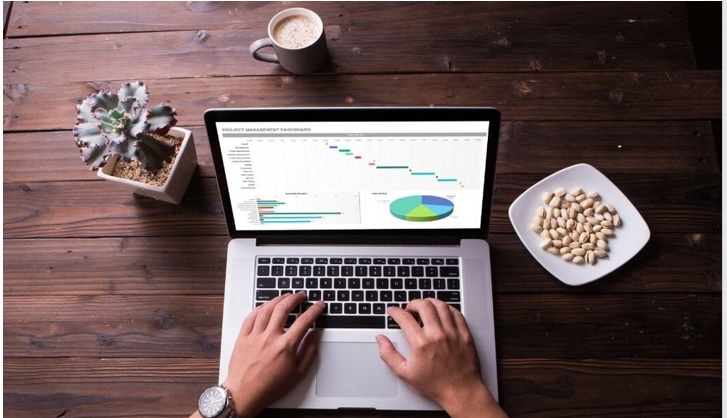tin tức và thủ thuật
Hướng dẫn bạn lấy lại file Excel chưa kịp lưu
Hướng dẫn bạn lấy lại file Excel chưa kịp lưu
Đôi lúc bạn đang làm việc trên với trình duyệt Excel nhưng lại gặp phải những tình huống như là mất điện bạn quên chưa lưu hay laptop tắt nguồn đột ngột làm cho bạn chưa kịp lưu file. Dưới đây là những cách hướng dẫn lấy lại file Excel chưa kịp lưu đơn giản và dễ thực hiện.

Hướng dẫn bạn cách lấy lại file Excel chưa kịp lưu
- Bước 1: Bạn mở trình duyệt Excel -> Bạn chọn mục File
- Bước 2: Bạn chọn Open -> Ở Phần Recent -> Bạn nhấn mở mục Recover Unsaved Documents
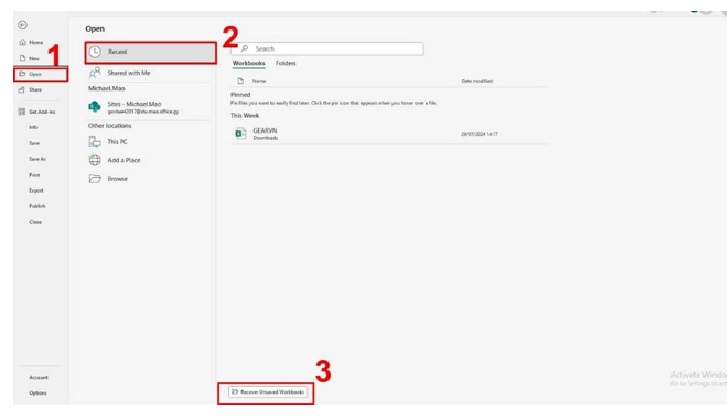
- Bước 3: Bạn bấm chọn file Excel mà bạn vẫn chưa lưu -> Rồi click chuột vào Open. Vậy là file mà bạn đã mất đã được khôi phục
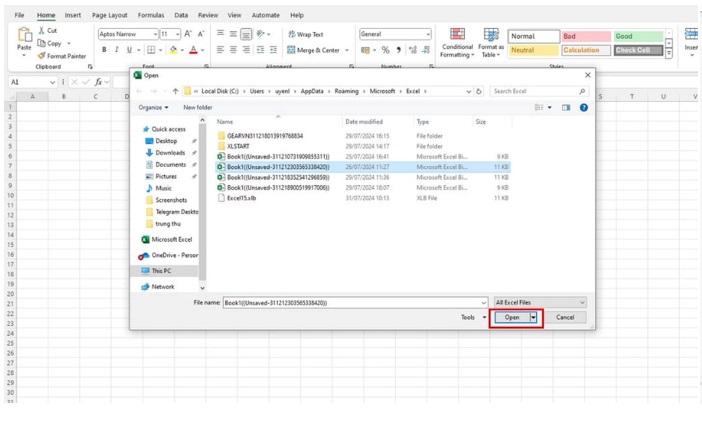
Thủ thuật giúp bạn lấy lại file Excel đã bị ghi đè
- Bước 1: Bạn khởi động Excel
- Bước 2: Bạn nhấn vào File -> Bạn Chọn Info -> Bạn Click vào mục Manage Workbook -> bấm chọn Recover Unsaved Workbook
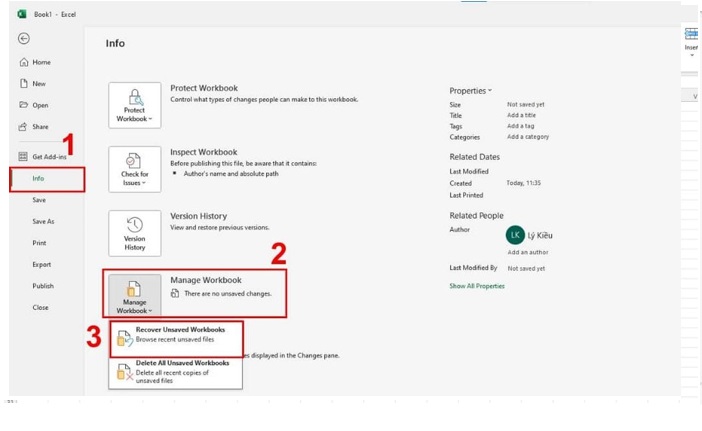
- Bước 3: Bạn chọn tệp tin mà bạn cần phục hồi phiên bản mới nhất.
Hướng dẫn sử dụng phần mềm để lấy lại file Excel bị xóa
- Bước 1: Bạn tải, rồi cài đặt phần mềm Wondershare Data Recovery ở trên máy tính của bạn
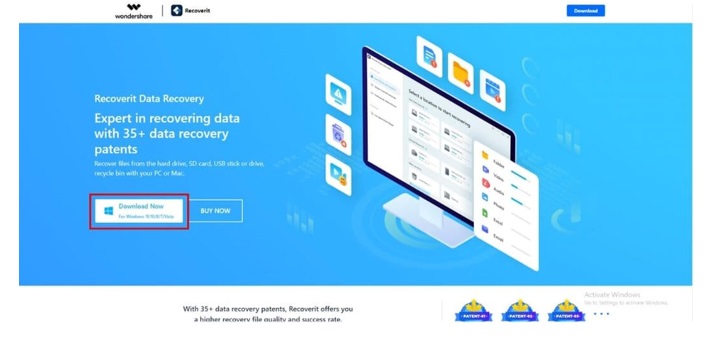
- Bước 2: Bạn khởi động Wondershare Data Recovery -> Rồi chọn nơi xóa tập tin để ứng dụng tiến hành tìm kiếm

- Bước 3: Sau khi đã quét, bạn sẽ thấy ứng dụng sẽ hiển thị các tập tin ở trên màn hình. Tiếp đến, bạn chỉ cần đánh dấu vào những file đã bị xóa và bạn nhấn Recover.
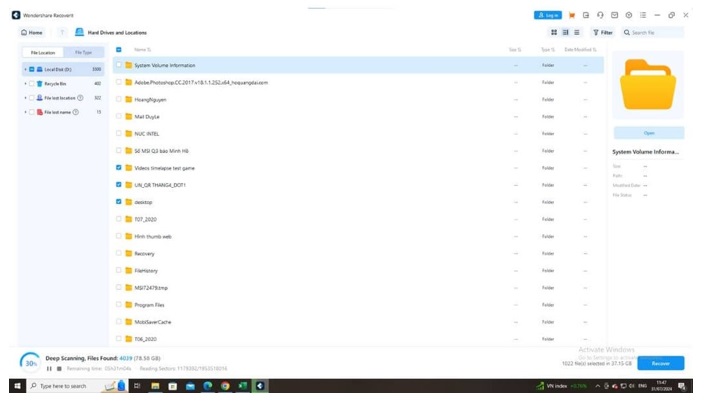
Ở phía trên là tổng hợp những cách lấy lại file Excel chưa kịp lưu mà THIÊN SƠN COMPUTER muốn chia sẻ đến bạn. Hi vọng khi gặp phải những tình huống như vậy, bạn có thể áp dụng những thông tin trên để giải quyết.
xem thêm: Điều nên và không nên làm ngày Lễ Vu Lan
Hướng dẫn cách sử dụng công cụ chỉnh nhạc cụ trên Google đơn giản
Lí do mà bạn không thể cập nhật sinh trắc học trên ứng dụng ngân hàng